A Shockwave flash összeomlott hiba - hogyan lehet javítani a Yandex böngészőben
Előző
Sok Google Chrome böngésző felhasználó valószínűleg ismeri a „Shockwave flash összeomlott” hibát. A Shockwave flash a jól ismert Adobe cég lejátszója. És amint már megértette, ennek a lejátszónak köszönhetően dolgozhat flash-alkalmazásokkal. A Google Chrome böngésző esetében a hiba kijavításának módszerét már megvizsgáltuk webhelyünkön. Ma megpróbáljuk megbirkózni a következő kérdéssel: mi a teendő, ha a " Shockwave flash összeomlott" hibaüzenet jelent meg a Yandex böngészőben.
Frissítse a böngészőt:Néha elég magát a Yandex böngészőt frissíteni, és a probléma megszűnik, mert az összes használt modul a böngészővel együtt frissül. Főleg, ha régi verziója van.
Ne felejtse el, hogy egy ilyen hiba egyszeri lehet. Ezért egyszerűen újraindíthatja a böngészőt. A böngésző újratelepítése is javasolt. Bár ezek primitív cselekedetek, gyakran segítenek. Még akkor is, ha ilyen jellegű problémája van, nem a Yandex böngészővel, először végre kell hajtania ezt a 2 egyszerű lépést.
Ha a fenti műveletek nem segítettek, akkor valami mást kell tennie. Először a „ Modulok” menübe kell lépnie. Ez így történik a Yandex böngészőben. Kattintson a " Paraméterek" ikonra (a jobb felső sarokban található).
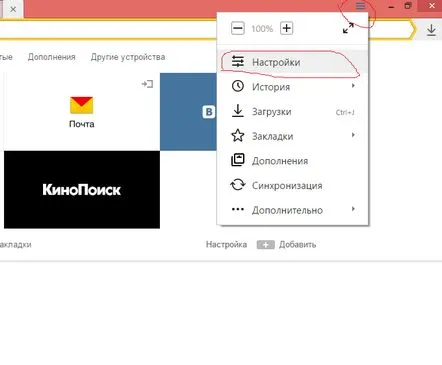
Ezt követően görgessük le a megnyitott oldalt a legaljára éskattintson a " További paraméterek megjelenítése" elemre.
Most keresse meg a " Személyes adatok védelme" blokkot, és kattintson benne a " Tartalombeállítások" elemre. A következőképpen néz ki.
Megnyílik egy új ablak, amelyet addig kell görgetnie, amíg meg nem találja az „ alkalmazások” elemet. Itt kattintson az " Egyes modulok kezelése" alszakaszra. A fent jelzett összes művelet végrehajtása után megjelenik az " alkalmazások" menü. És itt keressük az " Adobe Flash Player" modult. Ezt megelőzően az ablak jobb felső sarkában kattintson a " Részletek" elem melletti plusz ikonra. Most megyünk az Adobe Flash Playerhez.
A képernyőképen látható, hogy ennek a modulnak az elemei megtalálhatók és működnek a Yandex böngészőben. Így van. A „Shockwave Flash összeomlott” hiba azért fordulhatott elő, mert az Adobe Flash Player összetevői nem voltak benne. Ezért ellenőriznie kell, és ha szükséges, engedélyeznie kell őket.
Vannak olyan helyzetek is, amikor a „Shockwave flash crashed” hibaüzenet jelenik meg a modul automatikus frissítésének hibája miatt. Ha igen, akkor ebben a menüben a modullal szemben egy hasonló jelentésű felirat jelenik meg: " Szükséges frissítés letöltése". Csak erre a feliratra kell kattintania.
A Yandex böngésző nagyon könnyen kezelhető és használható. Úgy tűnik, hogy a „Shockwave flash lefagyott” nehéz hiba gyorsan megoldódik.
KövetkezőOlvassa el tovabba:
- Hogyan lehet javítani az anyagcserét
- Hogyan lehet rögzíteni a gombóc formáját, és ezáltal javítani a termelést
- Hogyan lehet díszíteni egy flash meghajtót egy gyönyörű ikonnal
- Hogyan lehet javítani az arcszínt
- Hogyan lehet javítani a memóriát